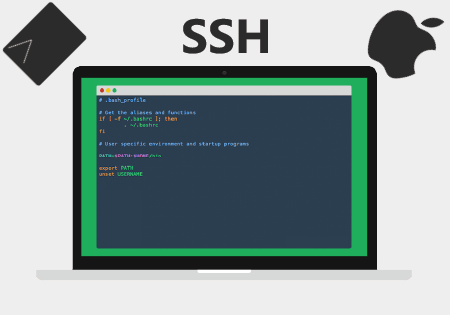Bonjour,
Depuis le début, sur notre site, vous pouvez trouver des tutoriels sur l’utilisation des GPIO du raspberry, de capteurs spécifiques pour l’Arduino, etc… Mais nous n’avons jamais vraiment pris la peine de commencer par le début, en présentant simplement la manière de se connecter en ssh sur un ordinateur Mac ou linux afin de prendre le contrôle de votre Raspberry Pi à distance. Sur Windows, nous avons Putty qui nous permet de gérer simplement les connexions ssh. Pour Mac et Linux, l’opération est tout aussi simple mais elle nécessite de connaitre quelques commandes de console pour la mener à bien. Voici donc la marche à suivre.
Pour se connecter en ssh via Mac ou Linux, ouvrez l’application « Terminal » et entrez-y la commande suivante :
ssh pi@IpDuRaspberry
si vous vous connectez avec l’utilisateur « pi ».
Si vous avez déjà configuré le profil « root », vous pouvez vous y connecter avec la commande suivante :
ssh root@IpDuRaspberry
(Pour activer le profil « root », rendez-vous dans le tutoriel suivant : Mise en place du profil root.)
Vous avez alors la fenêtre suivante. Il faut accepter en entrant « yes », puis tapez sur « Entrée ».
Puis entrez le mot de passe requis.
Vous êtes à présent connecté à votre raspberry.
Lors de la prochaine connexion un message d’erreur vous sera peut être affiché. C’est un problème d’identification.
Pour résoudre cela, tapez la commande suivante :
ls ~/.ssh
puis tapez la commande afin de supprimer les clés déjà existantes
ssh-keygen -R IpDuRaspberry
Reconnectez vous avec la commande :
ssh root@IpDuRaspberry
Gregoire A.